主页 > 经验 >
wps表格怎样设置数据有效性功能 wps表格数据有效性如何设置方法
wps表格怎样设置数据有效性功能 wps表格数据有效性如何设置方法。我们在使用电脑的时候,总是会遇到很多的电脑难题。当我们在遇到了需要在WPS中设置数据有效性的时候,我们应该怎么操作呢?一起来看看吧。
1、打开工作薄,如下图1,
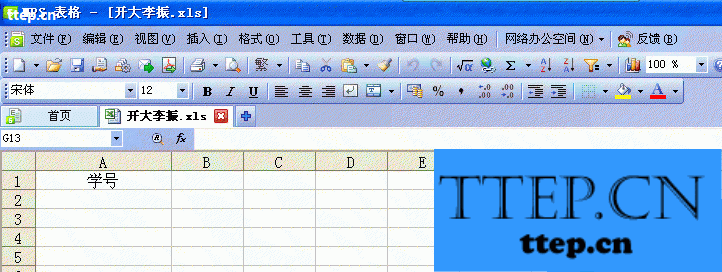
2、选中“学号”一列,点击“数据”菜单,选择“有效性”,如图2,
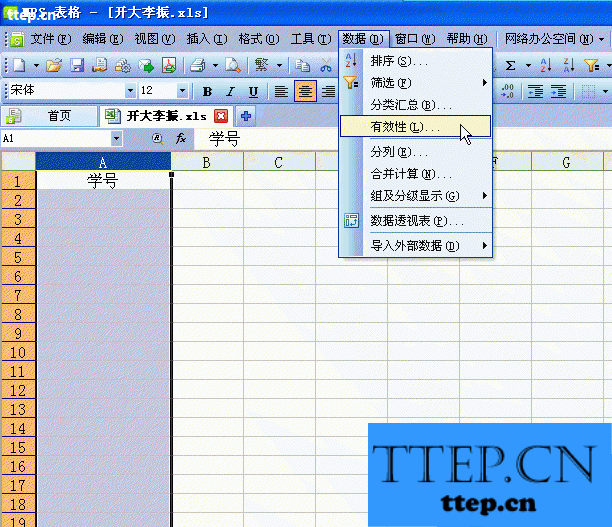
3、打开“数据有效性”对话框,在“设置”选项下,单击“允许”右侧的下拉按钮,在弹出的下拉菜单中,选择“自定义”选项,然后在下面“公式”文本框中输入公式“=COUNTIF(a:a,a1)=1”(不包括引号),如图3,

4、切换到“出错警告”填写标题和错误信息,单击“确定”,如图4,
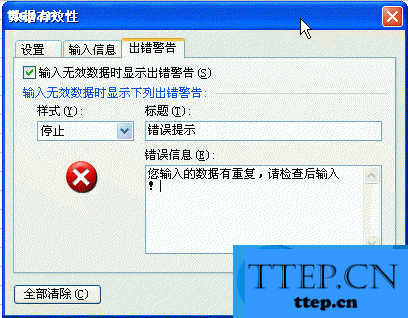
5、下面我们开始输入一些数据检验一下效果。输入不重复的数据时,可以正常显示,如图5,
当输入重复数据时,弹出错误警告对话框,要求要求用户检查后输入正确数据,如图6,

1、打开工作薄,如下图1,
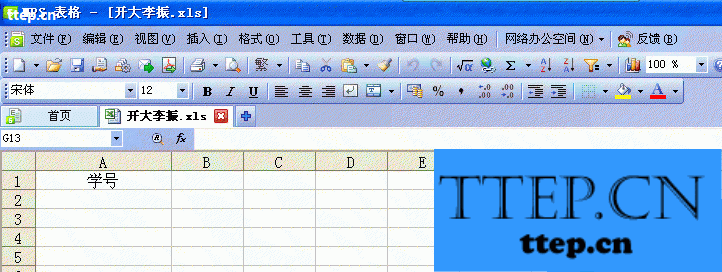
2、选中“学号”一列,点击“数据”菜单,选择“有效性”,如图2,
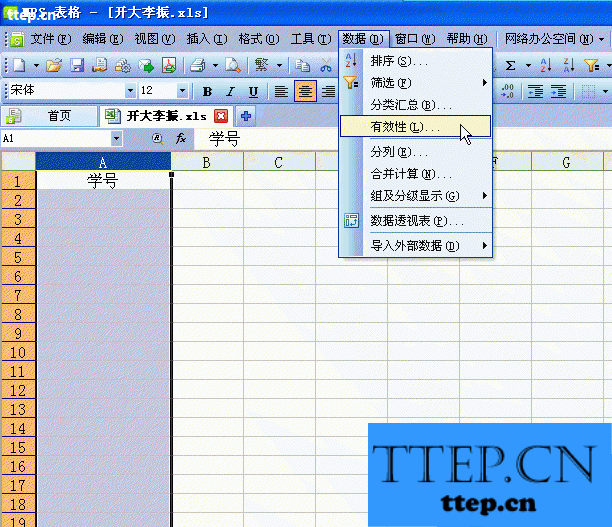
3、打开“数据有效性”对话框,在“设置”选项下,单击“允许”右侧的下拉按钮,在弹出的下拉菜单中,选择“自定义”选项,然后在下面“公式”文本框中输入公式“=COUNTIF(a:a,a1)=1”(不包括引号),如图3,

4、切换到“出错警告”填写标题和错误信息,单击“确定”,如图4,
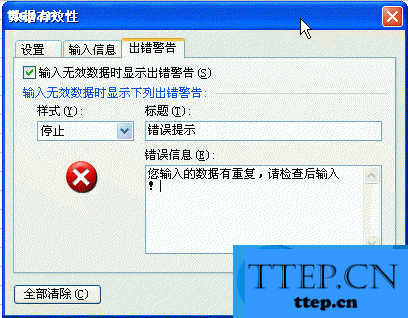
5、下面我们开始输入一些数据检验一下效果。输入不重复的数据时,可以正常显示,如图5,
当输入重复数据时,弹出错误警告对话框,要求要求用户检查后输入正确数据,如图6,

- 上一篇:如何预防电脑资源管理器假死的技巧
- 下一篇:电脑右键新建文件夹不见了怎么找回?
- 最近发表
- 赞助商链接
